4 款领先的无滞后屏幕录像机和无障碍指南
 更新于 欧丽莎 / 01年2023月15日20:XNUMX
更新于 欧丽莎 / 01年2023月15日20:XNUMX过去几年,来自世界各地的录音工具征服了市场。 人们出于不同的目的使用屏幕录像机。 有些人出于肤浅的原因安装它们,而另一些人则将它们用作重要事项的武器。 无论如何,屏幕录像机确实是当今最受欢迎的工具之一。 然而,由于其中许多在互联网上广泛传播,要考虑哪些是有效的并不容易。 可悲的是,许多人仍然难以使用他们遇到的每一个滞后的屏幕录像机。 当然,那里有不错的无滞后屏幕录像机,但并不容易找到。
幸运的是,我们抽出时间在互联网上的不同地方测试了几个屏幕录像机。 您无需浪费时间来尝试哪些是滞后的录音机。 经过充分的研究,本文将为您提供来自各种平台的最高效的录音工具。 如果您更习惯使用第三方工具、内置函数或在线工具,我们已为您准备好所有这些选项。 您现在可以从遇到滞后的录制程序时遇到的麻烦中解脱出来。 相反,请使用以下强大的工具享受您的录音体验。
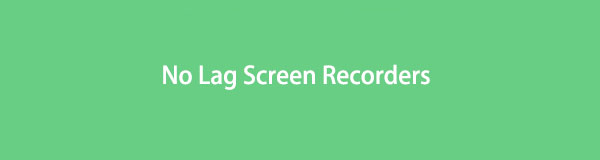
第 1 部分。 最好的无滞后屏幕录像机 - FoneLab 屏幕录像机
顶部是 FoneLab屏幕录像机. 如果您还没有听说过或遇到过此工具,那么您就错过了很多东西。 到目前为止,这款屏幕录像机是屏幕录制领域最可靠的工具。 该工具在性能方面不会让您失望,尤其是其高成功率和高质量输出。 您不必再担心滞后问题,因为它是您遇到过的最快的屏幕录像机之一。 除此之外,您还会惊叹于它的多功能性。 它的功能非常通用,您几乎可以录制任何您想要的内容。 来自视频、音频、游戏、手机屏幕等。 你甚至可以 拍摄快照 如果你喜欢。 一旦程序安装到您的计算机上,您就可以探索它的附加功能。
按照下面的简单说明来体验非凡的无延迟屏幕录像机 FoneLab 屏幕录像机的魔力:
FoneLab屏幕录像机允许您在Windows / Mac上捕获视频,音频,在线教程等,并且您可以轻松自定义大小,编辑视频或音频等。
- 在Windows / Mac上录制视频,音频,网络摄像头并拍摄屏幕截图。
- 保存前预览数据。
- 它是安全且易于使用的。
导航到 FoneLab 屏幕录像机的网站和 免费下载 安装程序文件到您的计算机。 打开文件并允许它在下载过程完成后对您的计算机进行更改。 点击安装窗口上的安装按钮并稍等片刻。 稍后,开始在您的计算机上运行该程序。
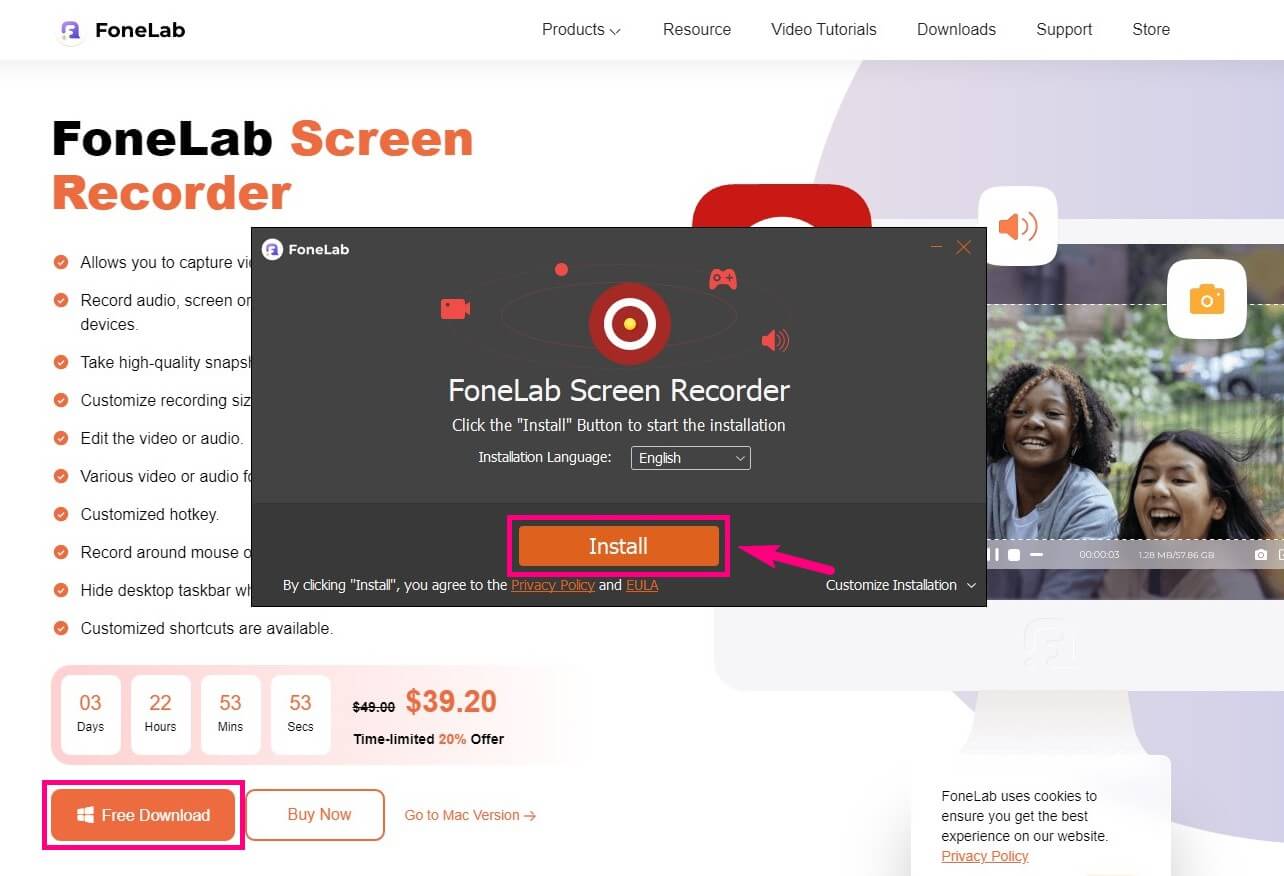
在 FoneLab 屏幕录像机的主界面上选择您要使用的录像机类型。 有一个用于您的计算机屏幕的录像机,专门用于游戏、Windows、电话等。如果您只想录制声音,还有一个录音机。
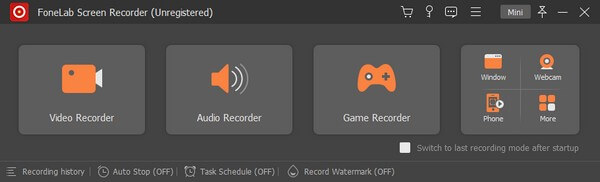
选择录制功能后,在以下界面上设置选项。 您可以调整录制屏幕的大小、系统音量和麦克风音量。 如果您想打开网络摄像头,也可以使用它。
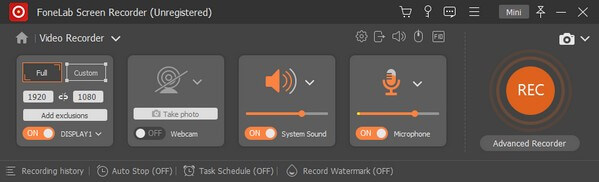
当你准备好时,击中巨大的 REC 右侧的按钮。 录音栏包含 Stop 停止 按钮和其他选项将出现。 完成后参考它,然后将录音保存在您的计算机上。
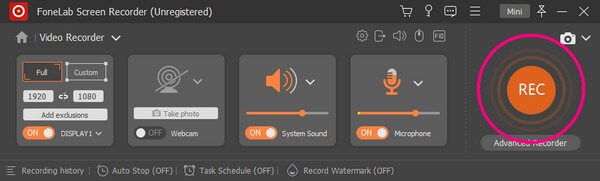
FoneLab屏幕录像机允许您在Windows / Mac上捕获视频,音频,在线教程等,并且您可以轻松自定义大小,编辑视频或音频等。
- 在Windows / Mac上录制视频,音频,网络摄像头并拍摄屏幕截图。
- 保存前预览数据。
- 它是安全且易于使用的。
第 2 部分。前 3 名无滞后屏幕录像机
在最好的屏幕录像机之后是紧随其后的前 3 名录音工具。 它们可以在您的计算机、互联网和内置程序中找到。
顶部 1. 屏幕截图
Screen Capture 是一个在线程序,您可以在其中 记录您电脑屏幕上的任何活动. 您可以在视频中用您的脸和声音录制屏幕。 这个在线记录器的优势在于它是免费的,你不需要下载任何东西就可以使用它。 另一方面,它的缺点是免费版本上的水印。 使用此方法,您将在所有录音中看到该程序的水印。
请按照以下说明使用免费的无延迟在线屏幕录像机 Screen Capture 进行录制:
访问 Screen Capture 的站点以查看其主页。 将显示麦克风、声音、网络摄像头和水印等选项,因此请检查您希望在录音中使用的功能。
点击 开始录制 选项卡并选择要录制的屏幕。 停止共享选项卡将位于上部。 单击它,然后选择 停止录制 当你完成时。 之后,点击 下载 预览旁边的按钮将录制的文件保存在您的计算机上。
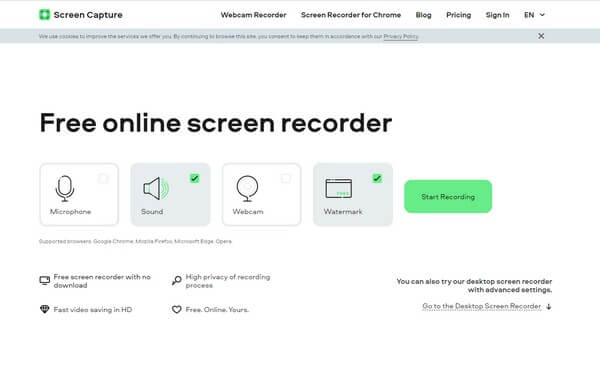
Top 2. Xbox 游戏栏
列表中的下一个是 Xbox Game Bar。 它是 Windows 10 及更高版本上的内置录音机,可让您 捕获游戏剪辑 和桌面上的其他活动。 该记录器是最方便访问的,因为它已经在您的计算机上。 但是,它有局限性,例如它不能指定录制的分辨率。 此外,它不能像其他屏幕录像机那样录制。
请按照以下说明使用免费的屏幕录像机 Xbox Game Bar 进行无延迟录制:
设置 Xbox Game Bar 个人设置. 在搜索栏中输入 xbox,然后选择 启用 Xbox 游戏栏 从下拉菜单中选择。
启用后,按键盘的 Windows 图标 + G 显示 Xbox Game Bar 的键。 单击栏右端的齿轮图标,然后从选项中选择捕获。
选择您喜欢的选项并通过单击开始屏幕录制 记录 按钮。 最后,停止录制以自动保存录制的视频。
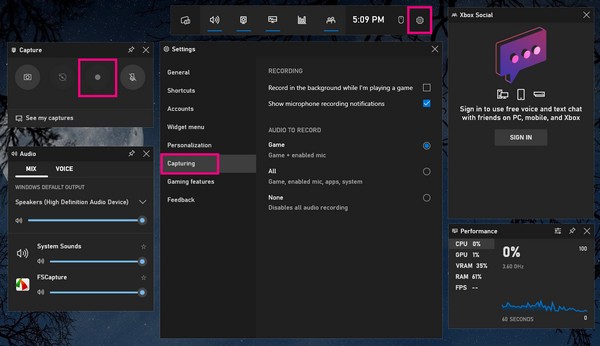
FoneLab屏幕录像机允许您在Windows / Mac上捕获视频,音频,在线教程等,并且您可以轻松自定义大小,编辑视频或音频等。
- 在Windows / Mac上录制视频,音频,网络摄像头并拍摄屏幕截图。
- 保存前预览数据。
- 它是安全且易于使用的。
前3名。
Bandicam 是另一个第三方工具,可以录制您的计算机屏幕而不会延迟。 它的主要功能之一是游戏录制。 此外,它还允许您选择要录制的区域。 但与其他工具一样,它也有缺点。 此程序的免费版本只允许录制 10 分钟,因此您需要付费才能获得无限录制功能。
按照以下说明使用免费的无延迟屏幕录像机 Bandicam 进行录制:
找到 Bandicam 官方网站并在您的计算机上安装该程序。
选择要录制的屏幕部分,然后单击 REC 按钮。
完成后,点击 方站 按钮并将录音保存到您的计算机。
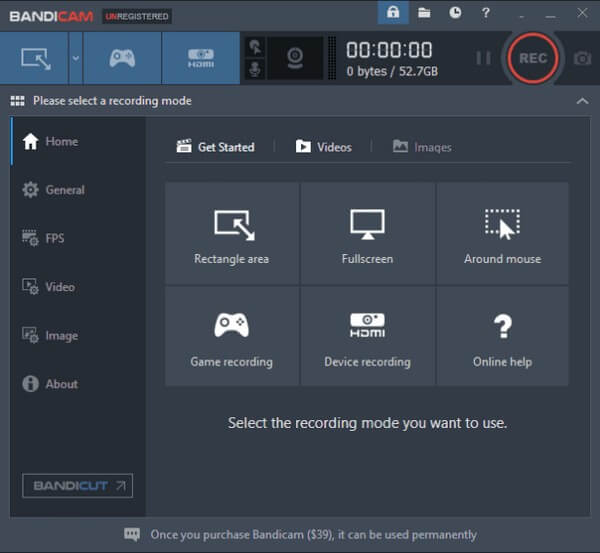
第 3 部分。 关于领先的无滞后屏幕录像机的常见问题解答
FoneLab Screen Recorder 可以离线捕获视频吗?
是的,它可以。 FoneLab屏幕录像机 与需要互联网才能运行的在线工具不同。 您只需将其下载并安装到您的计算机上即可生成高质量的输出。 它适用于您可以在计算机上记录的在线和离线活动。
捕获视频通话最有效的无滞后屏幕录像机是什么?
FoneLab屏幕录像机 很容易成为录制视频通话的最佳答案。 它具备录制高质量视频通话所需的一切。 这包括用于录制网络摄像头以及调整系统声音音量和麦克风的功能。 它甚至具有降噪功能,可以清晰地进行对话。
Xbox Game Bar 会降低计算机速度吗?
如果您正在录制游戏玩法,是的,这可能就是您的计算机变慢的原因。 游戏机和录像机同时使用Game DVR功能,所以这种情况是有可能的。
这就是领先的屏幕录像机的全部内容。 感谢您阅读到最后。 您可以导航到 FoneLab屏幕录像机 如果您需要有关设备问题的更多帮助,请访问网站。
FoneLab屏幕录像机允许您在Windows / Mac上捕获视频,音频,在线教程等,并且您可以轻松自定义大小,编辑视频或音频等。
- 在Windows / Mac上录制视频,音频,网络摄像头并拍摄屏幕截图。
- 保存前预览数据。
- 它是安全且易于使用的。

